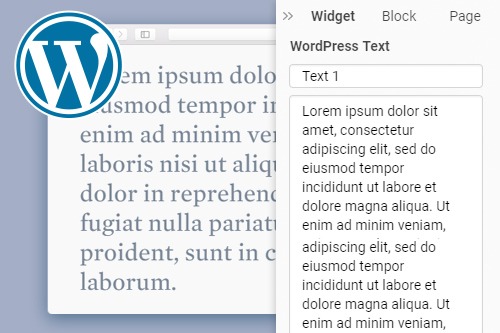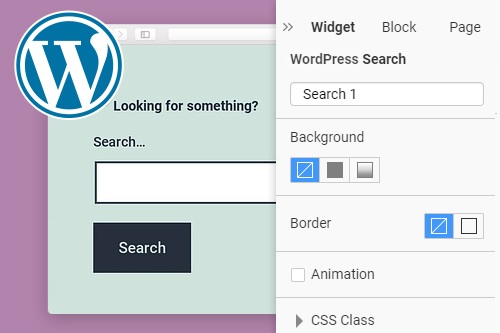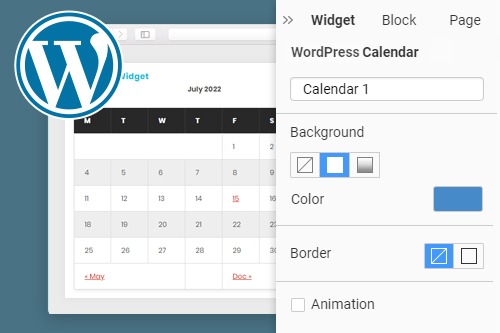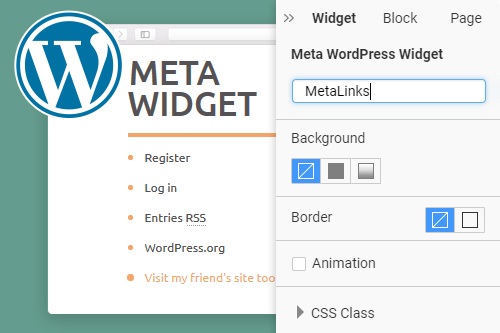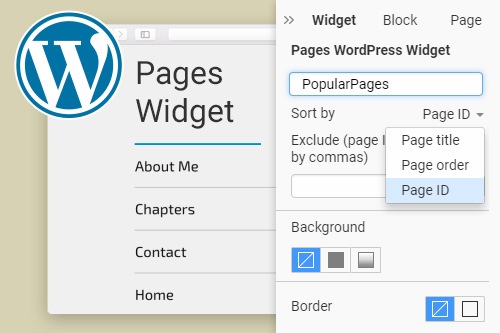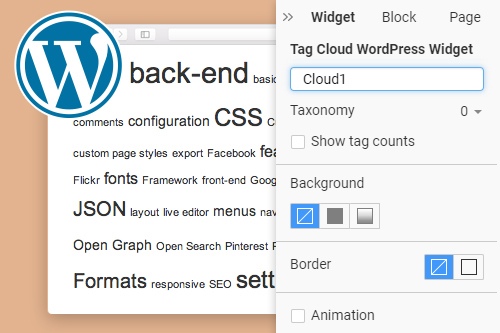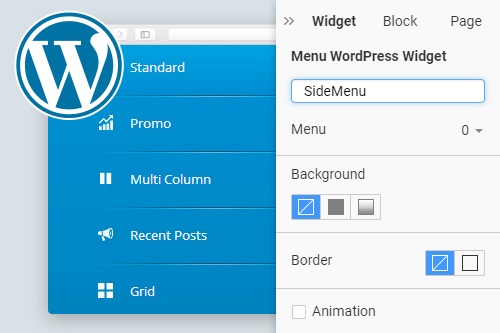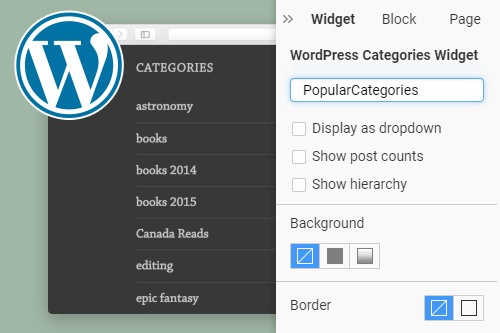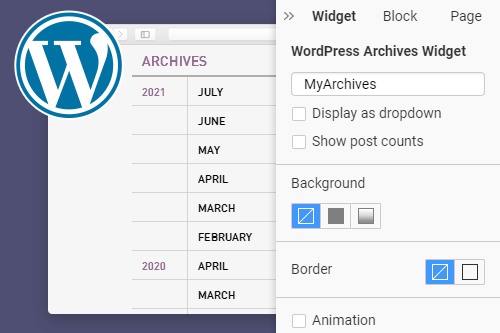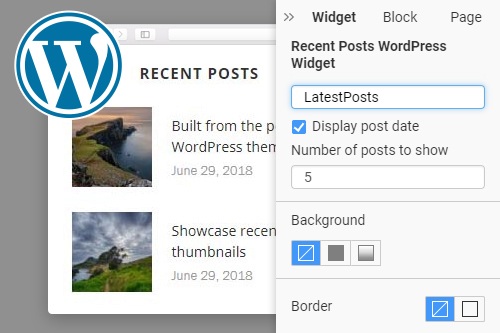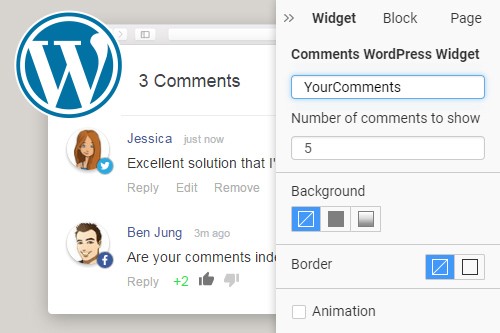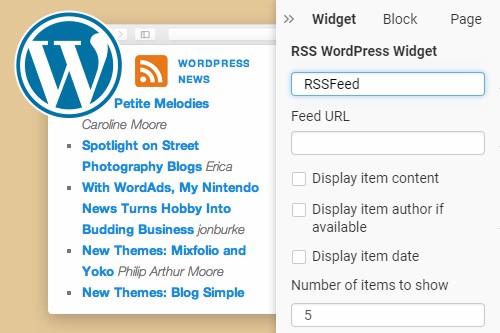So verwenden Sie Widgets in WordPress-Websites

Meta-WordPress-Widget
Fügen Sie mit dem Meta-Widget eine praktische Liste mit Standardlinks ein, die auf Ihrer WordPress-Site angezeigt werden können. Der Hauptvorteil besteht darin, dass dieses Widget Hauptlinks für Ihre Website enthält, einschließlich eines Anmeldelinks, da einige neue Benutzer nicht wissen, wo sie ihn finden können.
Tag-Cloud-WordPress-Widget
Zeigen Sie mit dem Tag Cloud Widget eine Liste aller Tags an, die Ihren WordPress-Seiten und -Beiträgen zugewiesen sind. Dieses Widget gibt Ihren Lesern eine sofortige Vorstellung von Ihren Lieblingsthemen, die Sie am häufigsten posten. Sie können die gängigsten Tags in der größten Schriftgröße anzeigen.
Menü WordPress-Widget
Erstellen und fügen Sie benutzerdefinierte Navigationslinks hinzu, um sicherzustellen, dass Ihre WordPress-Website mit dem Menü-Widget einfach zu verwenden ist. Sie können ein vertikales Menü erstellen, indem Sie es in den hinzugefügten Widget-Bereichen platzieren, um Ihren Besuchern und Lesern zu helfen.
RSS-WordPress-Widget
Verwenden Sie das RSS-Widget, um Schlagzeilen aus RSS-Feeds von WordPress-Sites, Blogs, anderen Nachrichtenseiten und Quellen abzurufen, die RSS-Feeds anbieten. Sie können dieses Tool verwenden, um Informationen aus syndizierten RSS-Feed-Quellen zu sammeln und zusammenzufassen, um sie auf Ihren Websites anzuzeigen.
So verwenden Sie WordPress-Widgets im Webdesign
WordPress-Widgets sind Teil Ihres WordPress-Elements, das eine bestimmte Funktion erfüllt: Hinzufügen von zusätzlichem Inhalt und Struktur zu Ihrer Seitenleiste oder Fußzeile. Wenn Sie zum Widgets-Bildschirm oder zum Widgets-Bildschirm im Customizer gehen, finden Sie einen neuen Widget-Bereich, in dem Sie Widgets hinzufügen können. Nachdem Sie auf die Schaltfläche von Widget One geklickt haben, sehen Sie die Liste der ausgewiesenen Widget-Bereiche auf der Website. Das Hinzufügen Ihrer Multimedia-Inhalte zu einer Seitenleiste oder Fußzeile macht Ihre Website lebendig und ermöglicht Benutzern, etwas anzusehen oder damit zu interagieren. Machen Sie sich keine Sorgen, wenn Sie nicht wissen, wie Sie eine Widget-Schaltfläche zu WordPress hinzufügen oder die richtige für Ihre Website finden. Es ist sehr leicht. Im nächsten Schritt lernen Sie, wie Sie ein kostenloses WordPress-Ressourcen-Widget erstellen und das WordPress-Plugin richtig verwenden. Das Hinzufügen des Social-Media-Feeds zur Fußzeile oder Seitenleiste informiert Besucher darüber, dass Sie auf Social-Media-Plattformen aktiv sind, und ermutigt sie, Ihnen zu folgen oder Sie zu mögen. Um mit der Verwendung von WordPress-Widgets zu beginnen, müssen Sie in Ihrem Dashboard zu Appearance Widgets gehen. Sie können WordPress-Widgets zur Website hinzufügen, also wählen Sie diese Widgets hinzufügen und eine Widget-Schaltfläche, dann sehen Sie eine Liste der Funktionen, die Sie in Ihrer Region anzeigen können. Sie können Ihrer Homepage auch Widgets hinzufügen, indem Sie den WordPress Customizer verwenden. Wie man jedoch Widgets in den Fußzeilen- und Seitenleistenbereichen der WordPress-Site hinzufügt, ist eine andere Frage.
Sparen Sie Zeit, indem Sie standardmäßige WordPress-Widgets zum Hinzufügen von Inhalten zu mehreren Beiträgen verwenden. Standard-WordPress-Widgets mit ausreichenden Funktionen ermöglichen das Herunterladen zusätzlicher Optionen. Sie können Ihrer Website mithilfe Ihrer WordPress-Funktionen verschiedene Widgets hinzufügen, und die Standardeinstellungen erlauben es Ihnen nicht, das Widget 1 der letzten Beiträge auf bestimmten Beiträgen oder Seiten anzuzeigen (oder zu deaktivieren). Wir sollten auch die Must-Have-WordPress-Plugins nicht vergessen, um eine komfortable Benutzeroberfläche zu erstellen. Um ein Widget auf der Website hinzuzufügen, melden Sie sich bei Ihrem Control Panel an und klicken Sie dann auf Appearance Widgets: Widget hinzufügen. Die Google Translator-Widgets auf der WordPress-Site fügen ein Raster zur Sprachumschaltung hinzu. Wenn Sie zum Widgets-Bildschirm oder zum Customizer navigieren, ist ein neuer Bereich zum Hinzufügen von Widgets zugänglich. Es ist nicht schwer, eine WordPress-Website mit WordPress-Plugins zu erstellen. Mit Standard-Widget-Optionen können Sie Funktionen wie eine Suchleiste, eine Liste der neuesten Beiträge, ein benutzerdefiniertes Menü und mehr auf Ihren Seiten platzieren. Widget ist ein vorgefertigtes Modul, das Ihren Websites eine bestimmte Funktion hinzufügt, z. B. eine Suchleiste oder Listen der letzten Beiträge. In letzter Zeit ist es tatsächlich zu einer Frage des besten Drag-and-Drop-Seitenerstellers im Vergleich zum kostenlosen WordPress-Builder geworden. Es gibt einige wichtige Funktionen, über die Sie Bescheid wissen sollten, wenn Sie mit dem Erstellen Ihrer ersten WordPress-Site beginnen, wie z.
Die meisten WordPress-Themes enthalten Widget-Bereiche in der Seitenleiste und der Fußzeile. Einige haben jedoch mehrere Bereiche an verschiedenen Stellen, zum Beispiel unter oder über den vorgestellten Inhalten oder in der Kopfzeile. Mit dem Menü-Widget können Benutzer ein benutzerdefiniertes Menü als Hauptmenü Ihrer Website erstellen und es dann zu Ihrem Bereich hinzufügen. Das Widget „Neueste Beiträge“, einschließlich Miniaturansichten, zeigt die neuesten Beiträge mithilfe von Miniaturansichten an. Auf der rechten Seite werden die Widget-Bereiche des Themes angezeigt. Auf der rechten Seite Ihrer Website sehen Sie bestimmte Bereiche mit Überschriften (z. B. Seitenleiste oder Fußzeile), die deren Position anzeigen. Es wäre am besten, wenn Sie WordPress-Hosting verwaltet hätten, um das Gewicht einer Ressource gut zu kontrollieren. Hier erfahren Sie jedoch, wie Sie den besten Motiv-WordPress-Hosting-Service für Ihre Website auswählen. Das Widget „Letzte Beiträge“ wird mit vorinstalliertem WordPress geliefert. Das Navigationsmenü-Widget ermöglicht das Erstellen eines benutzerdefinierten Navigationsmenüs und fügt es später dem Widget-Bereich hinzu. Sie können einen weiteren Artikel über das Hinzufügen von Widgets in WordPress und das Hinzufügen von Symbolen für soziale Netzwerke zur WordPress-Seitenleiste finden, oder einen Artikel wie das Hinzufügen von Testimonials in WordPress, das Installieren vollständiger WordPress-Seitenersteller, das Installieren von Google Analytics usw. Es gibt auch Anleitungen zum Erstellen eines Sticky-Widgets in WordPress.